
@JUNP_Nです。MarsEditを使ってブログを書く際に画像を挿入する手間が面倒だと感じていたのですが、Media Managerを使うと少し楽に挿入できることを知ったのでご紹介。
MarsEdit - the blog editor for WordPress, Tumblr, Blogger and more.
- カテゴリ : ソーシャルネットワーキング , 仕事効率化
- 販売元 :Red Sweater Software
Media Manegerで挿入したい画像を選択してInsertボタンをポチポチ
MarsEditを利用してブログを書いているのですが、複数の画像を挿入する時に何度も画像をドラッグ&ドロップしていたのですが、MarsEditのMedia Manegerを利用するとドラッグ&ドロップの手間が少なくなって挿入が捗ることに気が付きました。
Media Manegerはツールバーに表示されている「Media」をクリックするか、「Command + 2」のショートカットで表示されます。
Media Manegerのタブで「On My Mac」をクリックすると、デフォルトではピクチャフォルダのみ追加されています。
ここに監視したいフォルダをドラッグ&ドロップ。僕はJPEG miniでリサイズさせたりする処理をしてオリジナル画像を上書きしないよう別フォルダに書きだすように設定しているので、JPEG mini処理された画像が入るフォルダを設定しています。
参考:ブロガーならJPEGminiを利用する時は自動リサイズも設定しておくと便利
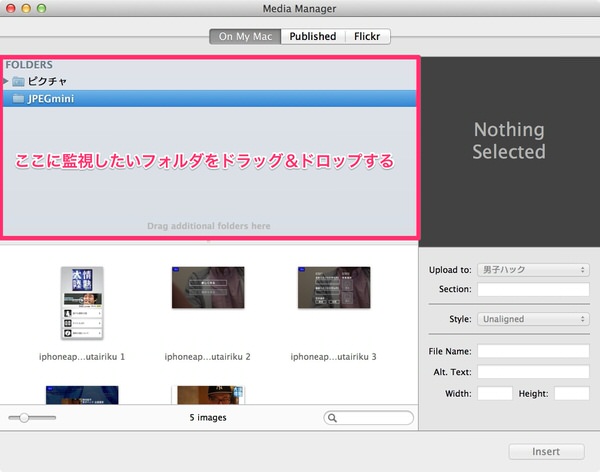
フォルダを選択するとウィンドウ下部にフォルダ内のファイルが表示されるので、あとは画像を選択してInsertボタンをポチポチ押していくだけ。
altなども設定したい場合は入力の必要はありますが、僕は「SEO Friendly Images」というWordPressのプラグインを利用しているので、基本的にInsertを押すだけ。
参考:SEO Friendly Images « WordPress Plugins
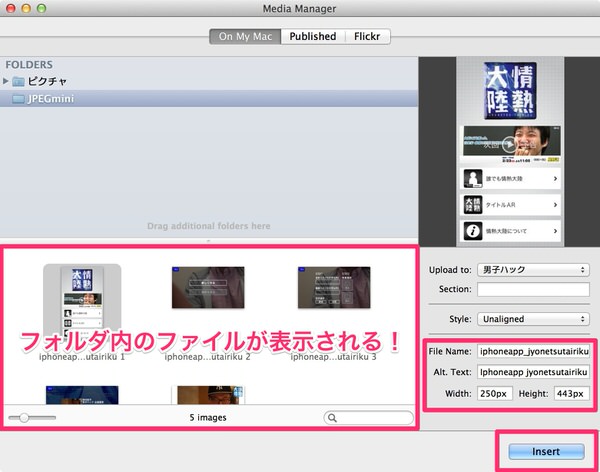
ドラッグ&ドロップの手間がなくなっただけで作業が捗る!この方法では特に設定をいじる必要もないですし、今すぐ始められるのでオススメですよ!
MarsEdit - the blog editor for WordPress, Tumblr, Blogger and more.
- カテゴリ : ソーシャルネットワーキング , 仕事効率化
- 販売元 :Red Sweater Software

